Word를 Excel로 변환하는 방법?
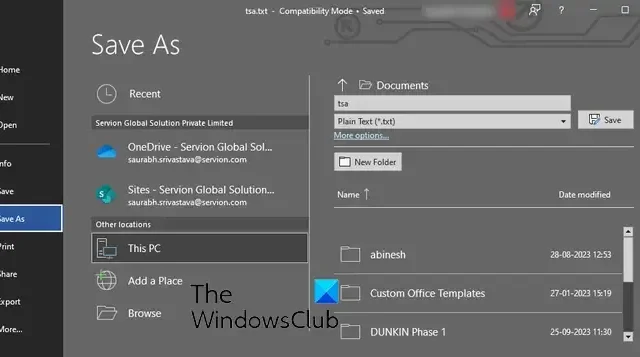
Windows PC에서 Word 문서를 Excel 형식으로 변환 하려는 경우 여기에 완전한 가이드가 있습니다.
Word를 Excel로 변환할 수 있나요?
예, Word를 Excel로 변환할 수 있습니다. 여러 무료 온라인 도구를 사용하면 DOC 또는 DOCX 파일을 XLS/XLSX 형식으로 쉽게 변환할 수 있습니다. 예를 들어 Coolutils와 Convertio는 좋은 무료 온라인 Word-Excel 변환기 도구입니다. 우리는 귀하에게 더 많은 도움을 주기 위해 이 게시물에서 이러한 도구와 몇 가지 추가 도구를 공유했습니다.
Word를 Excel로 변환하는 방법?
Word(DOC/DOCX) 문서를 Excel(XLS/XLSX 형식)로 변환할 수 있는 다양한 방법은 다음과 같습니다.
- Word를 일반 텍스트로 변환하고 Excel로 가져온 다음 Excel 형식으로 저장합니다.
- 무료 온라인 도구를 사용하여 Word를 Excel로 변환하세요.
1] Word를 일반 텍스트로 변환하고 Excel로 가져온 다음 Excel 형식으로 저장합니다.


- 마이크로소프트 워드를 실행하세요.
- 입력 Word 문서를 엽니다.
- 파일 > 다른 이름으로 저장을 클릭하세요.
- 출력 파일 형식으로 일반 텍스트를 선택합니다.
- 텍스트 인코딩과 같은 파일 변환 옵션을 설정합니다.
- 일반 텍스트 파일을 저장합니다.
- 마이크로소프트 엑셀을 엽니다.
- 새로운 빈 통합 문서를 만듭니다.
- 데이터 > 텍스트/CSV 옵션을 클릭합니다.
- 변환된 텍스트 파일을 선택하세요.
- 파일 원본, 구분 기호 등과 같은 옵션을 구성합니다.
- 로드 버튼을 누르세요.
- 파일 > 다른 이름으로 저장으로 이동합니다.
- 파일을 XLS 또는 XLSX로 저장합니다.
먼저 Microsoft Word 앱을 열고 파일 > 열기 옵션을 클릭하여 Excel로 변환하려는 소스 DOC 또는 DOCX 파일을 가져옵니다.
문서가 열리면 일반 텍스트 파일로 변환해야 합니다.
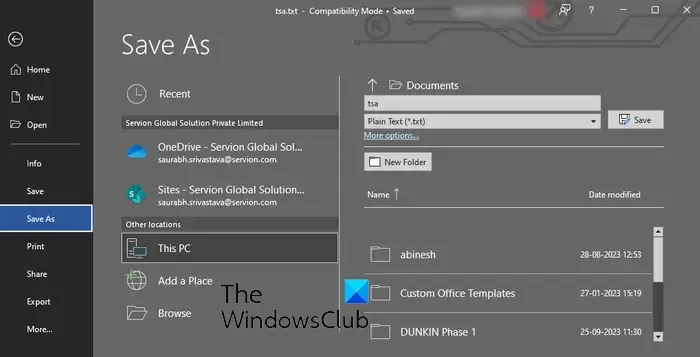
파일 일반 텍스트(.txt) 로 저장 저장![]()
저장 버튼을 클릭하면 파일 변환 창이 열립니다.
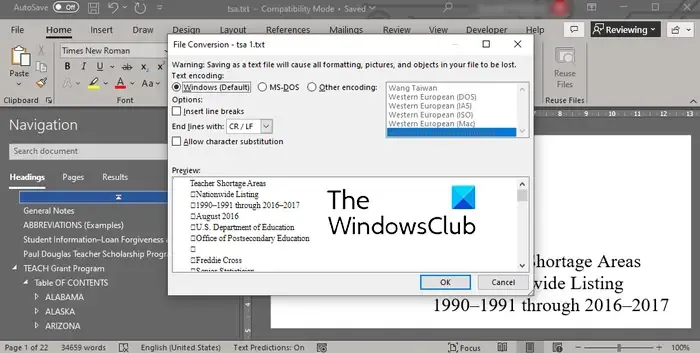
이 창에서는 Windows의 텍스트 인코딩(기본값)과 같은 옵션을 기본 옵션으로 그대로 둡니다. 그런 다음 확인 버튼을 누르세요. Word 문서는 텍스트 파일로 저장됩니다.
이제 Microsoft Excel 앱을 열고 파일 > 새로 만들기 > 빈 통합 문서 옵션을 클릭하여 새 검정색 통합 문서를 만듭니다.
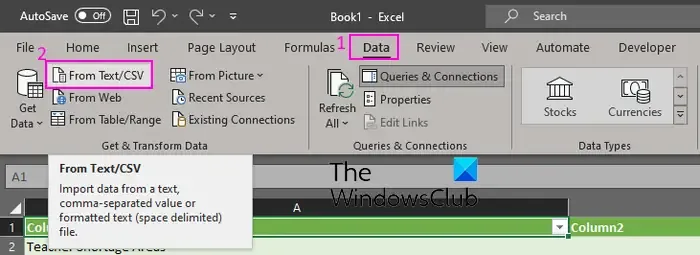
다음으로 리본에서 데이터 탭으로 이동하여 텍스트/CSV에서 옵션을 탭합니다.
그런 다음 이전에 Word에서 변환한 원본 일반 텍스트 파일을 찾아 선택하고 가져오기 버튼 을 클릭하세요 .
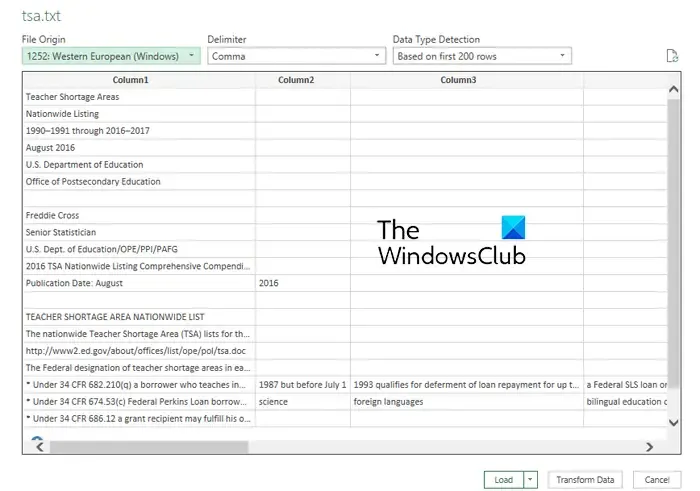
일반 텍스트 파일을 선택하면 파일 원본, 구분 기호 및 데이터 유형 감지를 포함한 옵션을 설정하라는 메시지가 열립니다. 이러한 세부정보를 확인하고 필요한 경우 그에 따라 변경하세요. 데이터 미리보기도 볼 수 있습니다. 세부 사항을 확인한 후 로드 버튼을 클릭하여 Excel로 데이터를 가져옵니다.
이제 가져온 데이터를 Excel에서 보고 수정할 수 있습니다.
다음으로 파일 메뉴로 이동하여 다른 이름으로 저장 옵션을 누르세요 .
그런 다음 출력 파일 형식을 XLS , XLSX 또는 원하는 Excel 형식으로 선택합니다.
마지막으로 출력 파일 이름을 입력하고 출력 위치를 선택한 후 저장 버튼을 눌러 Excel 파일을 저장합니다.
따라서 외부 도구의 도움 없이 Word를 Excel로 수동으로 변환하는 방법은 다음과 같습니다. 그러나 이 방법은 많은 사람들에게 지루할 수 있습니다. 따라서 다음 방법을 사용하여 Word를 Excel로 변환할 수 있습니다.
2] 무료 온라인 도구를 사용하여 Word를 Excel로 변환
모든 작업을 수동으로 수행하고 싶지 않은 경우 타사 도구를 사용하여 Word 문서를 Excel 형식으로 변환할 수 있습니다. 이를 수행하는 데 사용할 수 있는 여러 무료 도구가 있습니다. 사용할 수 있는 도구는 다음과 같습니다.
- Convertio.co
- Coolutils.com
- Online2PDF.com
- Aspose
A] Convertio.co
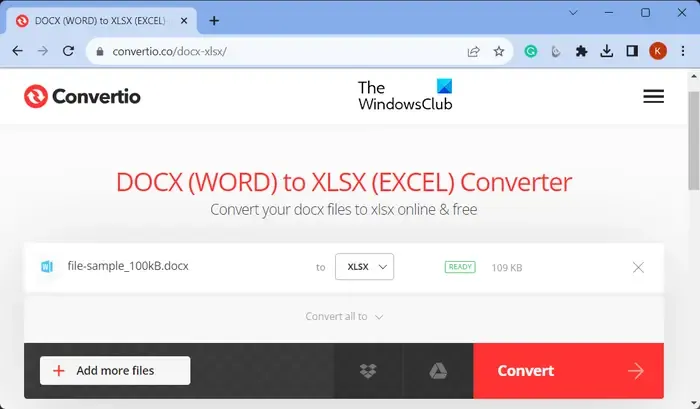
Convertio.co는 무료 온라인 파일 변환 도구입니다. 이를 사용하면 Word 파일을 Excel 형식으로 변환할 수 있습니다. DOC 및 DOCX 문서를 XLS 및 XLSX 형식으로 변환할 수 있습니다. 방법은 다음과 같습니다.
먼저 브라우저에서 Convertio.co 웹사이트를 열고 파일 선택 버튼을 클릭하여 로컬에 저장된 하나 이상의 Word 파일을 찾아 가져옵니다. Dropbox나 Google Drive에 저장된 파일은 물론 로컬에 저장된 파일도 가져올 수 있습니다. 이제 출력 파일 형식을 XLS 또는 XLSX로 설정하고 변환 버튼을 클릭하여 변환을 시작합니다. 완료되면 출력 Excel 파일을 PC에 다운로드합니다.
여기에서 Word를 Excel로 대량 변환해 볼 수 있습니다 .
B] Coolutils.com
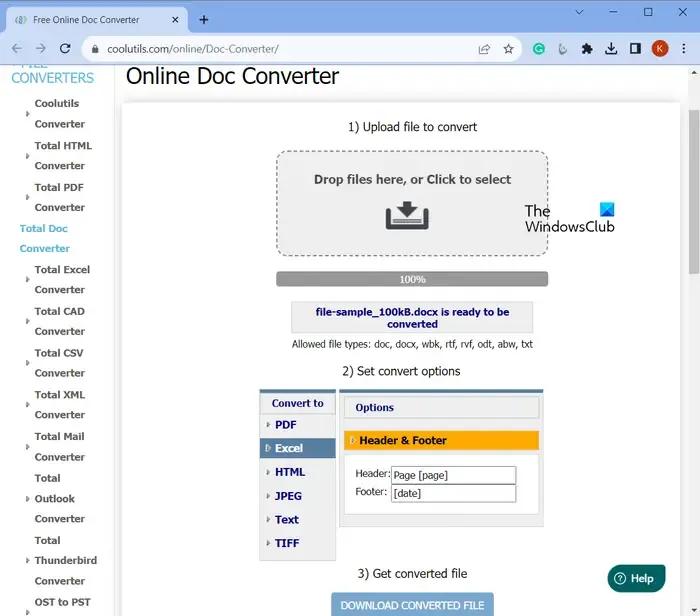
Coolutils.com은 파일을 변환하고 다양한 기타 작업을 수행할 수 있는 온라인 도구입니다. 또한 Word를 Excel 및 PDF, HTML, JPEG 등과 같은 기타 형식으로 변환할 수 있는 온라인 문서 변환기도 제공합니다.
이를 사용하려면 여기에서 Coolutils의 온라인 문서 변환기를 열고 DOC 또는 DOCX 형식의 입력 Word 파일을 찾아 선택하세요. 파일을 인터페이스에 놓을 수도 있습니다. 이제 변환 형식을 Excel로 설정합니다. 그런 다음 머리글과 바닥글 옵션을 설정할 수 있습니다. 마지막으로 DOWNLOAD CONVERTED FILE 버튼을 클릭하여 출력 Excel 파일을 변환하고 다운로드합니다.
다] Online2PDF.com
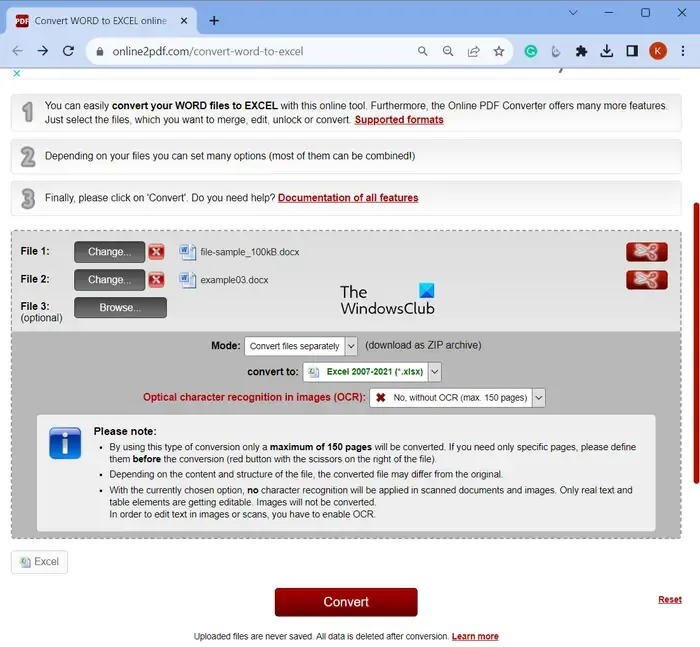
- 먼저 웹 브라우저에서 Online2PDF.com을 열고 하나 이상의 소스 Word 파일을 선택합니다.
- 이제 모드를 파일을 개별적으로 변환하거나 파일 병합 ( 입력 Word 파일을 단일 Excel 파일로 결합)으로 설정합니다.
- 그런 다음 변환 형식으로 XLS 또는 XLSX를 선택하십시오.
- 다음으로 요구 사항에 따라 OCR 옵션을 설정하십시오.
- 마지막으로 변환 버튼을 누르면 Word가 Excel로 변환되기 시작합니다.
변환이 완료되면 결과 Excel 파일이 자동으로 다운로드됩니다.
D] Aspose
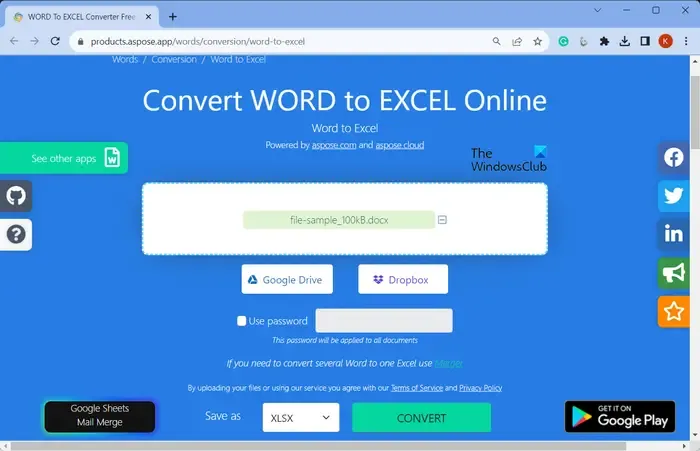
Aspose를 사용해 Word를 Excel로 변환할 수도 있습니다. Word 문서를 Excel 통합 문서로 변환하는 전용 도구를 제공합니다. 사용하기 쉽습니다. 웹 브라우저에서 웹사이트를 열고 PC, Google Drive 또는 Dropbox에서 소스 Word 파일을 선택하세요. 그런 다음 출력 형식을 XLSX로 설정하십시오.
완료되면 변환 버튼을 누르면 파일이 빠르게 변환됩니다. 나중에 다운로드 버튼을 클릭하여 결과 XLSX 파일을 다운로드할 수 있습니다.
여기에서 시도해 보세요 .
테이블을 Excel 스프레드시트로 어떻게 변환합니까?
Word 표를 Excel로 변환하려면 먼저 Word 문서를 열고 Excel 스프레드시트에 복사할 표 행과 열을 선택합니다. 그런 다음 Ctrl+C 단축키를 눌러 선택한 테이블을 복사합니다. 이제 대상 Excel 스프레드시트를 열고 복사한 Word 테이블을 붙여넣을 Excel 워크시트 영역의 왼쪽 상단을 클릭하세요. 마지막으로 CRL+V 단축키를 눌러 Excel 워크시트에 Word 테이블을 입력합니다. 붙여넣기 옵션을 사용하여 서식을 조정할 수도 있습니다.


답글 남기기